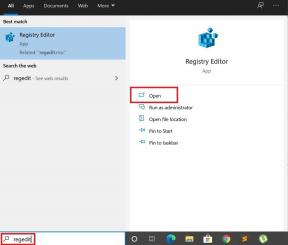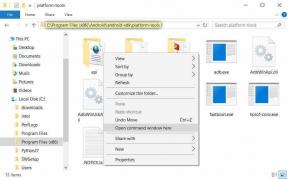Sådan rettes Destiny 2 Error Code Chard
Spil / / August 05, 2021
En af de populære first-person shooters gratis-til-play action rollespil online multiplayer videospil er Skæbne 2 der er udviklet af Bungie i 2017 og tilgængelig til PS4, Xbox One, Windows, Google Stadia-platforme. Selvom spillet er meget værdsat på grund af dets gameplay og grafik, har nogle af spillerne det begyndte at rapportere, at Destiny 2 Error Code Chard vises efter et par minutters underskrift i. Hvis du også er en af dem, skal du tjekke denne enkle fejlfindingsvejledning.
Så ifølge Bungie supportteam, når spillere modtager CHARD-fejlen, betyder det, at der er nogle problemer med Destiny 2 og Battle.net-klienten. Så du skal følge nogle af de mulige løsninger nedenfor for at løse problemet helt. Er du et af ofrene? Hvis ja, så lad os springe ind i nedenstående trin uden videre.

Indholdsfortegnelse
-
1 Sådan rettes Destiny 2 Error Code Chard
- 1.1 1. Tjek serverproblemer
- 1.2 2. Reparer spil ved hjælp af Battle.net
- 1.3 3. Ryd konsolcache
- 1.4 4. Power Cycle din router
- 1.5 5. Genstart Battle.net, og log ind igen
- 1.6 6. Opdater Windows
- 1.7 7. Opdater grafikdrivere
Sådan rettes Destiny 2 Error Code Chard
Her har vi delt nogle af nedenstående trin, som du skal følge en efter en, indtil fejlen løses helt.
1. Tjek serverproblemer
Først og fremmest skal du kontrollere Bungie server-status officielt for at få besked om, hvorvidt der er servernedetid, eller ej. Hvis der i tilfælde af en server nedetid eller afbrydelse vises, skal du vente et par timer og tjekke tilbage igen. Selv efter at have ventet et stykke tid, skal serveren nede så kontakte Bungie support.
2. Reparer spil ved hjælp af Battle.net
- Tving luk Destiny 2-spillet på din pc, og genstart derefter Battle.net-klienten.
- Klik på fanen Spil> Vælg Destiny 2 på listen over spil i venstre rude.
- Klik på Indstillinger> Klik på Scan & reparation.
- Klik nu på Start Scan og vent på, at processen er færdig.
- Når du er færdig, skal du genstarte din pc og starte spillet for at kontrollere problemet.
3. Ryd konsolcache
- Sluk konsollen helt.
- Træk nu strømkablet ud af konsollen og også fra stikkontakten.
- Vent et par minutter, og sæt kablet i igen.
- Tænd konsollen, og genstart Destiny 2-spillet.
4. Power Cycle din router
- Sluk Wi-Fi-routeren, og tag adapteren ud af stikkontakten.
- Træk også kablet ud af routeren.
- Vent et par sekunder, og sæt derefter kablet og adapteren i igen.
- Tænd routeren, og prøv at køre spillet igen.
5. Genstart Battle.net, og log ind igen
- Start Blizzards Battle.net-applikation, klik på din konto i øverste højre hjørne.
- Klik på Log af> Bekræft opgaven, og vent på, at din konto bliver logget ud.
- Klik nu på bakkebjælken fra proceslinjen> Højreklik på Battle.net-ikonet> Vælg Afslut for at tvinge lukning af klienten.
- Start derefter Battle.net-klienten igen> Log ind igen med din eksisterende konto.
- Start Destiny 2 og kontroller for problemet.
6. Opdater Windows
- Klik på Start> Vælg menuen Indstillinger> Opdatering og sikkerhed.
- Klik derefter på Kontroller for opdateringer.
- Hvis der er en ny Windows-opdatering tilgængelig, skal du bare downloade og installere den.
- Når du er færdig, skal du genstarte din pc og prøve at køre spillet.
7. Opdater grafikdrivere
- Klik på Start> Type Enhedshåndtering, og klik på det fra søgeresultatet.
- Klik på pilikonet ved siden af Displayadaptere.
- Højreklik nu på skærmgrafikken, og vælg Opdater driver.
- Klik på Søg automatisk efter opdateret driversoftware.
- Den søger efter driveropdateringen, og hvis den er tilgængelig, downloades og installeres den automatisk.
- Når du er færdig, beder din pc dig om at genstarte systemet.
- God fornøjelse!
Det er det, fyre. Vi håber, du har fundet denne artikel meget nyttig. Du er velkommen til at spørge i kommentaren nedenfor for yderligere spørgsmål.
Subodh elsker at skrive indhold, hvad enten det kan være teknologirelateret eller andet. Efter at have skrevet på tech-bloggen i et år bliver han lidenskabelig for det. Han elsker at spille spil og lytte til musik. Bortset fra blogging er han vanedannende over for spil-pc-builds og smartphone-lækager.